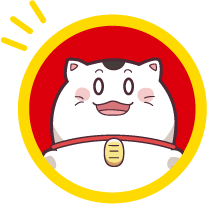大切なあなたへ。
神戸でホームページ制作と、SNS・LINEなどをつなげるWEB集客導線設計をしているナンバユキコです。
「ネット集客は愛です」をモットーに、売れる流れを整えるサポートをしています。
同時に、これからウェブデザイナーを目指す人へのコーチングのお仕事も行っています。
学び始めたばかりの方がときどきつまずくのが「WordPressの管理画面に入れない!」というトラブル。
サーバーがロリポップでも、エックスサーバーでも、ConoHaでも、よくある原因は共通しています。
今回は、初心者さん向けに「wp-adminに入れないときに確認すべきポイント」を整理しました。
このページをブックマークしておけば、今後困ったときにすぐ役立ちますよ。
こんなトラブルが解決します。
wp-admin.phpにアクセスしようと思ったら、
「このサイトにアクセスできません」
って表示されてしまって、管理画面にたどりつけない。
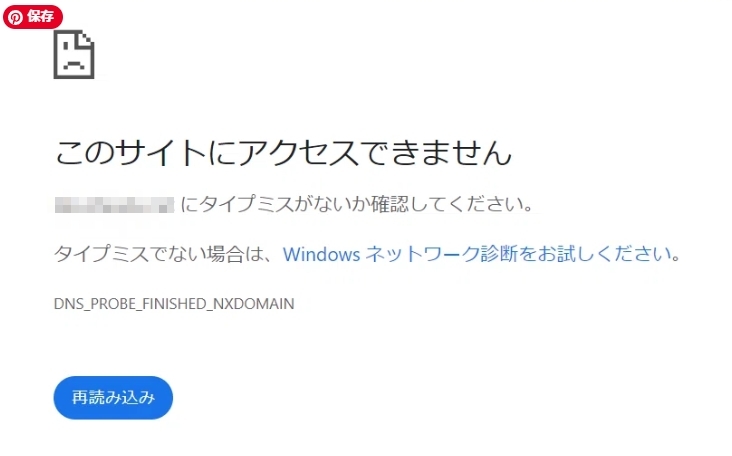
チェックリスト
1. URLを確認しよう
まず最初に見直すのはURLです。
- ドメイン直下にインストールした場合
→https://ドメイン名/wp-admin - サブフォルダにインストールした場合
→https://ドメイン名/blog/wp-admin
さらに、http と https の違いでもエラーになることがあります。
SSLを設定する前は http:// でしかアクセスできないケースもあるので試してみましょう。
2. ドメイン設定・DNS反映を待とう
新しく独自ドメインを追加した場合、すぐにはアクセスできません。
- ネームサーバーが正しく設定されているか
- DNSの反映に最大72時間かかることがある
設定直後に「入れない!」と焦っても、まだ反映が終わっていないだけのことも多いです。
3. SSL(https化)の設定を見直そう
サーバー側で無料独自SSLをオンにしたでしょうか?
- 設定後すぐには反映されず、数分〜数時間かかることもあります
- SSLが有効になる前に https:// でアクセスすると「安全に接続できません」と表示されます
一時的に http:// でログインを試すのも手です。
4. WordPressインストールは完了している?
「簡単インストール」を実行したつもりでも、途中で失敗していることもあります。
- サーバーの管理画面から「インストール履歴」を確認
- ファイルマネージャーで WordPress のファイルが入っているか
- データベースが作成されているか
これらが揃っていなければ、まだ正しく設置されていません。
5. 契約や利用状況もチェック
意外と忘れがちなのが契約状況です。
- サーバー契約が切れていないか
- ドメイン契約の更新は済んでいるか
- 支払い忘れでアカウントが一時停止されていないか
ここが原因でアクセスできないケースも少なくありません。
調べ方のコツ
ただ「入れません」と聞くだけでは解決に時間がかかります。
検索やAIに質問するときは、次の情報をセットで伝えましょう。
- どのサーバーを使っているか
- どこにインストールしたか(直下かサブフォルダか)
- 画面にどんなエラーが出ているか(404、DNSエラー、SSLエラーなど)
エラーの種類ごとに、こんな検索キーワードを入れると調べやすいです。
- 404エラーが出る場合
「ロリポップ wp-admin 404 原因」
「エックスサーバー WordPress 管理画面 404」 - DNSエラー(このサイトにアクセスできません、DNS_PROBE_FINISHED_NXDOMAIN など)が出る場合
「ロリポップ 独自ドメイン DNS 反映されない」
「エックスサーバー サイトにアクセスできません ドメイン設定」 - SSLエラー(接続がプライベートではありません、NET::ERR_CERT~など)が出る場合
「ロリポップ SSL設定 反映されない」
「エックスサーバー 無料独自SSL 有効化できない」
画面に出ているエラーメッセージをそのまま検索に入れるのもおすすめです。
「英語のエラー文をコピペして調べる」だけで、解決に近づけることが多いですよ。
AIに聞くときも、同じように状況を整理して入力すると答えの精度が上がります。
まとめ
WordPressの管理画面に入れないときは、焦らずに以下の5つを順番に確認してみましょう。
- URLの指定は正しい?
- ドメイン設定は済んでいて、反映を待っている?
- SSL(https)は有効?
- WordPressはちゃんとインストールできている?
- サーバーやドメイン契約は有効?
この順番で切り分ければ、多くの場合は自分で解決できます。
それでも入れない場合は、どこまで確認したかを伝えるだけで、サポート対応もしやすくなります。
初心者のうちは「トラブル=壊れた」と思いがちですが、ほとんどは設定やタイミングの問題です。
少しずつ慣れていけば、必ず自分で解決できる力がついてくると思います。